Snapchat是一款受全球年轻人欢迎的应用程序,它让人们能够表达自己,活在当下,轻松地与朋友和家人玩得开心。然而,它有一个最大的缺点,snap会在24小时后自动消失,或者它们可以在你查看后被删除。所以,如果你在Snapchat上发现了一些有趣的故事,不想让它们消失,那么该如何处理呢?
一般来说,这是不可能完成的任务,因为Snapchat不允许你保存照片。不过,如果你坚持的话,你可以选择在Snapchat上进行屏幕录制,把录制保存到你的设备上,但大多数人不知道它是如何工作的。鉴于此,这篇文章就派上用场了。在这里,你将学习一些可行的方法,在Snapchat上进行屏幕录制,而不让他们知道。现在让我们深入研究一下。
在他们不知道的情况下截屏的技巧
无论你在快照上截屏还是屏幕记录,它都会通知发送者。但你们大多数人可能都想在他们不知道的情况下用屏幕记录Snapchat。如果你是其中之一,你可以从以下提示得到帮助:
提示1。断开网络连接
首先,加载你想要记录的Snapchat故事。接下来,关闭数据网络或Wi-Fi。完成之后,你可以使用屏幕记录器在Snapchat上开始录制,而不被别人发现。
提示2。开启飞行模式
另一种方法是在拍摄Snapchat之前开启飞行模式。它会切断网络,应用程序中的所有操作都不会对发生的操作做出响应。另外,它不会将通知发送给目标人员。
提示3。在PC上镜像手机
在PC上镜像电话是另一种方式。因为Snapchat无法读取电脑的活动,这意味着你可以在电脑不知情的情况下快速在Snapchat上记录。
技巧4。使用另一个相机
最后一种方法是用其他手机或相机来记录你的屏幕。它的分辨率可能不高。但在Snapchat上进行屏幕录制,是一种可行的方式。
如何在iPhone/iPad上无通知的截屏Snapchat
如果你打算在iPhone或iPad等iOS设备上用Snapchat拍照,你可以用简单的步骤完成任务。最大的优点之一是你不需要从App Store下载任何第三方屏幕录制应用程序,因为它有一个内置的iOS屏幕录像机.
这个内置的屏幕录制功能可以让你捕捉到有声音或无声音的屏幕。录制完成后,您可以在Photos中找到录制的Snaps文件。下面,我们将带领你完成在Snapchat上录制的步骤:
阶段1。开启录屏功能。
如果你习惯在iOS屏幕上录制内容,请跳过这一步。如果没有,请看下面的内容。
步骤1。回到主界面,找到并点击设置应用程序。点击“控制中心”>“自定义控件”。
步骤2。向下滚动点击“屏幕记录”>“+”将此功能添加到您的控制中心。
阶段2。在iPhone/iPad上启动Snapchat录制
步骤1。打开Snapchat,找到你想保存的Snap。然后
步骤2。接下来,打开Control Center,并触摸灰色的Record按钮以开始录制。
步骤3。要停止录制,你只需要再次打开控制中心并点击红色的录制按钮。完成之后,你可以在Photos应用程序中查看屏幕记录。

你正在寻找一种方法偷偷截图别人在Snapchat上的故事吗?在各种方法中,本教程向您介绍几种有效的方法来解决这个问题。你可以在你的Mac和移动设备上拍下Snapchat的截图。

如何在Android上不知道的情况下在Snapchat上录制
如果你使用的是Android设备,你可以快速在Snapchat上录屏,因为它也内置了一个功能Android屏幕录像机可用。与iOS设备类似,你可以快速开始Snapchat的录制,但它只提供一些基本的录制选项。如果您有其他需求,您可以选择使用一些第三方应用程序。在本节中,我们将向你展示如何在Android上用内置功能录制Snapchat:
步骤1。解锁你的Android设备,然后从屏幕顶部向下滑动。
步骤2。点击屏幕记录按钮。如果你找不到它,只要点击“编辑”,并添加“屏幕记录”选项到你的快速设置。
步骤3。启动Snapchat应用程序,查看你想要记录的照片。接下来,点击“开始”按钮开始录制。
步骤4。要结束录制,你只需要从屏幕顶部向下滑动,并点击屏幕记录器通知。

如何在PC/Mac上筛选记录Snapchat
有时,你可能会在你的个人电脑或Mac电脑上从它的官方网站上看到Snapchat的照片,并想在电脑上记录Snapchat的故事。那么,你一定不能错过一个奇妙的屏幕记录器叫做EaseUS RecExperts.
与Windows和macOS兼容,EaseUS屏幕记录器可以帮助您处理几乎任何与屏幕记录相关的任务,包括记录直播视频,游戏玩法,视频会议等。您需要做的就是选择录制区域,点击Record按钮,然后让RecExperts完成剩下的工作。
我们推荐这个屏幕记录软件的原因是它可以让你在无限的时间内记录任何东西。这意味着你可以想录多久就录多久。此外,您的录音将不包含任何水印。所有提到的功能甚至都可以在免费版本中使用。
亮点:
- 无水印,无时间限制
- 记录屏幕在高清,甚至4K分辨率
- 自动启动、停止和分割记录
- 提供一些工具来编辑您的录音
下面是如何在Windows/Mac上录制Snapchat:
步骤1。发射EaseUS RecExperts。屏幕记录有两种不同的选项,即“全屏”而且“地区”.如果您选择“全屏”,您将捕获整个屏幕。

步骤2。如果您选择“地区”选项,该软件将要求您自定义记录区域.确保要捕获的所有内容都在选择框的范围内。

步骤3。点击的按钮在左下角的主界面,并且会有很多选项可以选择。该记录仪支持将麦克风和系统声音分开或同时记录。的“选项”按钮用于调节音量和麦克风装置。
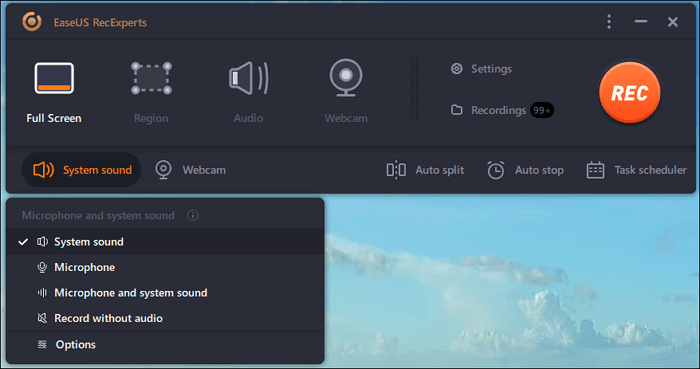
步骤4。为了同时记录网络摄像头,点击界面底部的“网络摄像头”图标.轻按按钮开启摄像头录制,会出现下拉菜单选择录制设备。点击“OK”确认您的设置。
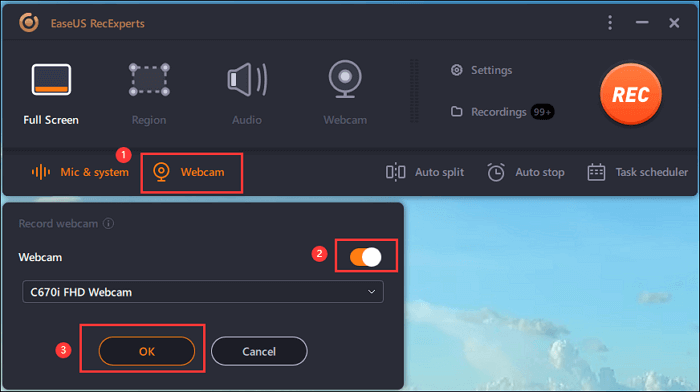
第5步。当你回到主界面时,点击“REC”按钮开始录音。浮动工具栏为您提供按钮暂停或停止录音过程中的录音。此外,摄像头图标可以用来截屏,和计时器图标可以帮助自动停止。

步骤6。录制的视频片段将保存在您的电脑上。当媒体播放器出现时,您会看到一组可以用于的工具修剪录音,提取音频,添加片头和片尾字幕储蓄。

底线
如果你需要在没有通知的情况下在Snapchat上录制屏幕,你将在这个页面得到帮助。无论你使用的是iPhone、Android、PC还是Mac,你都可以在这里找到解决方案。把它分享给你的朋友,帮助他们在Snapchat上记录。
关于在Snapchat上录音的常见问题
1.如何在不按住按钮的情况下记录Snapchat ?
步骤1。打开手机上的Snapchat,按住记录键开始录制视频。
步骤2。当你开始录音时,你可以在录音按钮旁边看到一个小的锁定标志。把它滑向锁定键,松开手指。
步骤3。记录按钮现在将包含一个停止标志。然后你可以点击按钮停止它。
2.截屏别人的Snapchat内容违法吗?
实际上,这取决于情况或截屏的目的。如果你用它为自己,它是不违法的。
3.为什么Snapchat包含截图通知?
它加强了互联网隐私,并照顾人们的东西。
这个页面有用吗?

